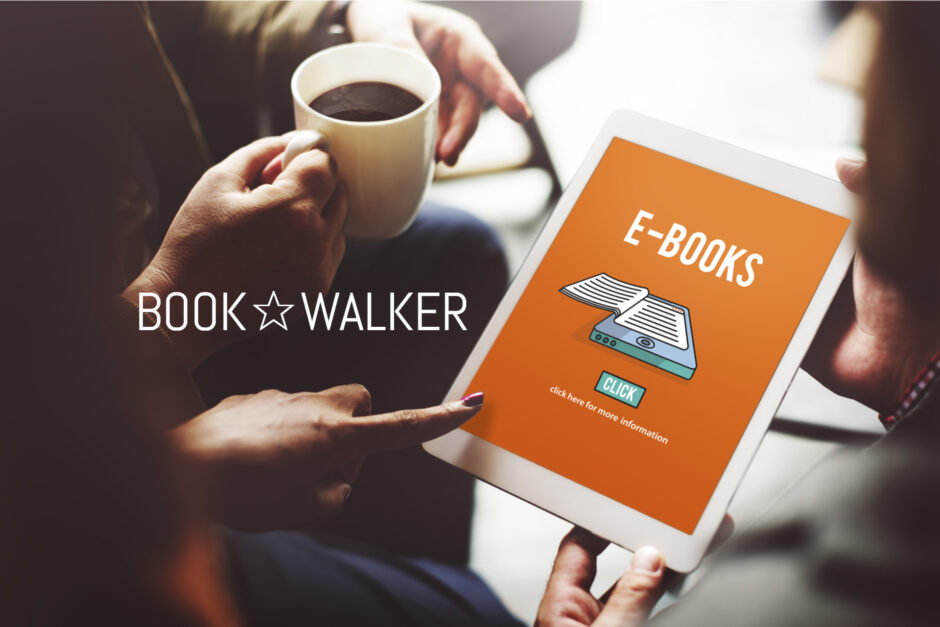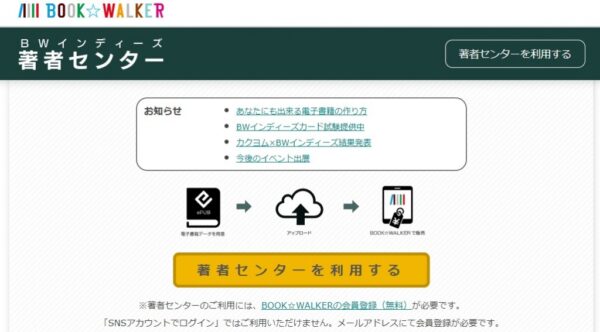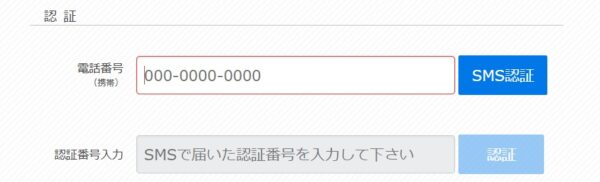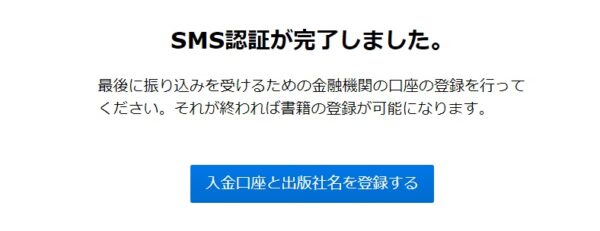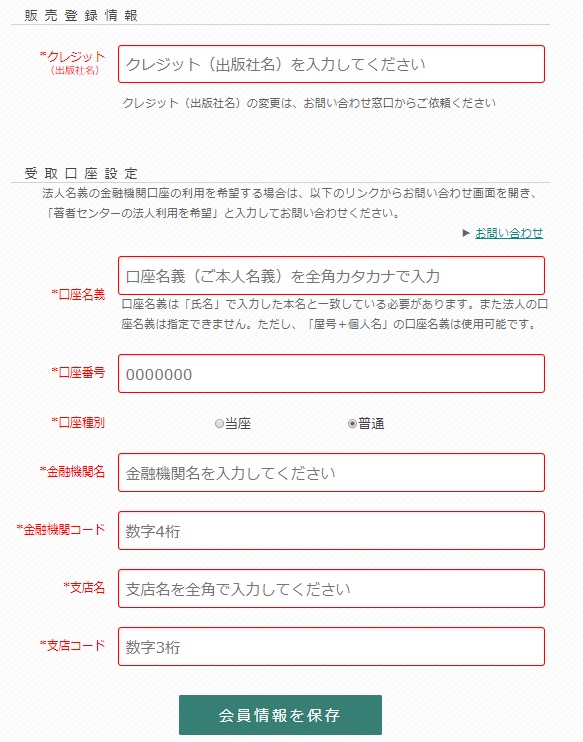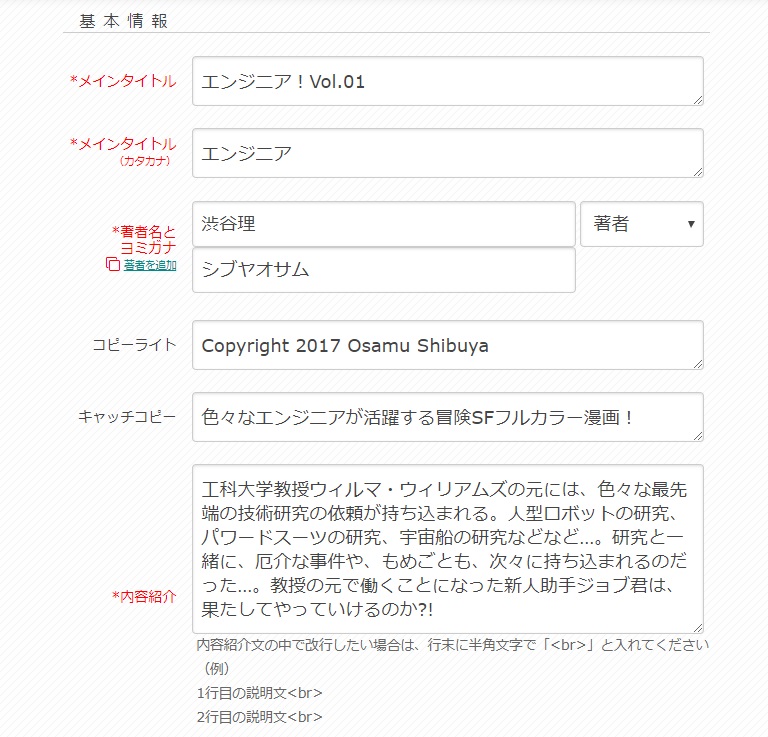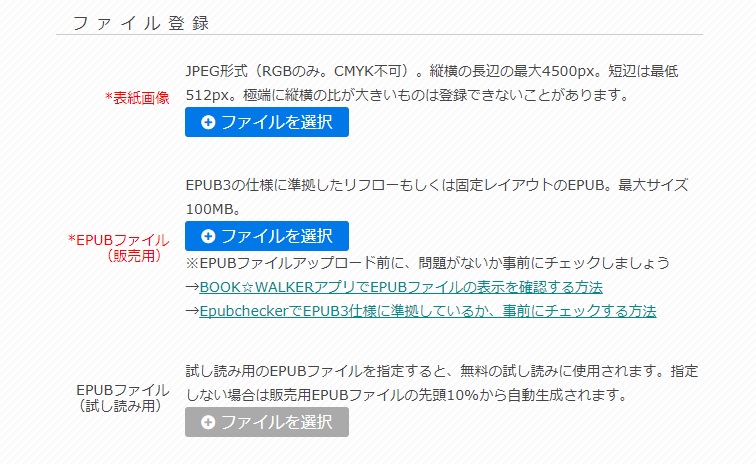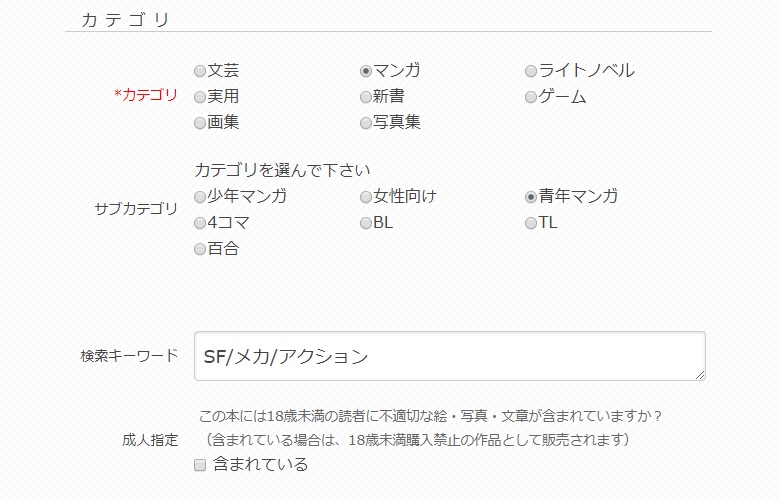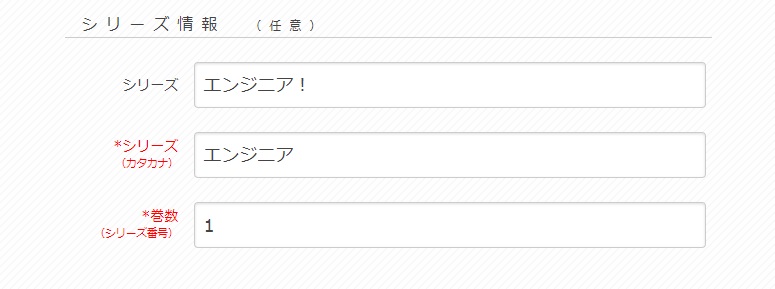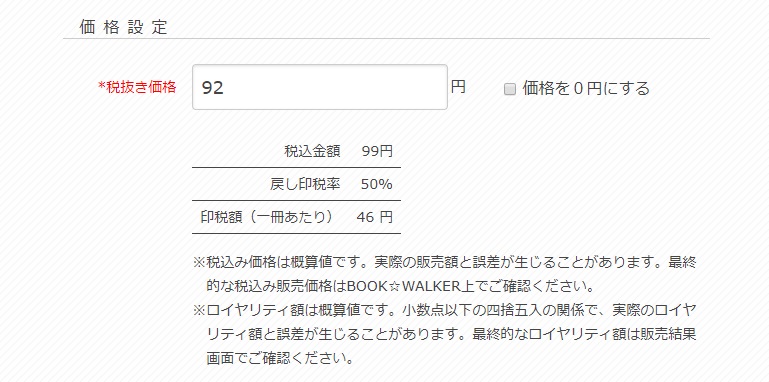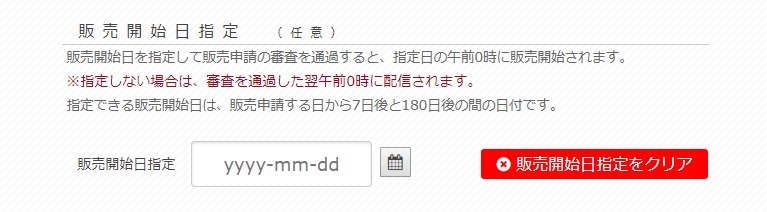当サイトではアフィリエイト広告を使用しています。
KADOKAWA系の電子書籍ストア「BOOK☆WALKER」では、だれでも電子書籍を無料で出版できるしくみがあります。
そのしくみを利用して、自作のマンガを出版してみたので、手順をまとめておきます。
著者センターにログイン
まず、BOOK☆WALKERのフッターにあるリンクから、著者センターのページにアクセスします。
会員登録が必要なので、登録していない人は、「BOOK☆WALKERの会員登録(無料)」をクリックして、会員登録します。
会員登録が終わったら、「著者センターを利用する」をクリックして、ログインします。
氏名・住所などを入力して、「利用規約に同意する」にチェックを入れ、「内容を登録して認証に進む」をクリックします。
すると、以下の画面になります。
携帯番号を入力して「SMS認証」をクリックします。すると、入力した番号の携帯にショートメールなどのSMSが届きます。
メールの本文に認証番号が書かれているので、その番号を上記画面の「認証番号入力」の部分に入力します。すると以下のように表示されます。
「入金口座と出版社名を登録する」をクリックします。すると、以下の画面が表示されます。
「クレジット(出版社名)」はペンネームでもいいと思いますが、それっぽい出版社名を考えて書いた方がかっこいいと思います。届け出をしている屋号とか、法人名である必要はありません。
入力したら、「会員情報を保存」をクリックします。
本の登録
基本情報
次に作品の基本情報です。以下のように入力します。
「コピーライト」は環境依存の©マークを使えないので、「Copyright+出版年+ペンネーム」と書きます。
参照記事:年号と©マークと何が必要?Copyright(コピーライト)表記の正しい書き方|LIG
ファイル登録
次に、マンガのデータのアップロードです。
- 表紙画像:JPEG形式。最大サイズ4500[px]×4500[px]。横の長さの最小サイズは512[px]
- EPUBファイル(販売用):マンガをEPUBに変換したデータ。最大データ容量100MB。
- EPUBファイル(試し読み用):試し読みの範囲を自分で指定したい時にアップロードする。試し読み範囲までのページをEPUBに変換したデータ。
EPUBデータの作成方法については、以下の記事を参照してください。
 画像やテキストをEPUBに変換できるおすすめアプリ・ソフトまとめ
画像やテキストをEPUBに変換できるおすすめアプリ・ソフトまとめ
カテゴリ
次にカテゴリの指定です。
「カテゴリ」を次の中から1つ選択します(文芸/マンガ/ライトノベル/実用/新書/ゲーム/画集/写真集)
「カテゴリ」を選ぶと「サブカテゴリ」が開くようになっています。
例えば「マンガ」を選択すると、次のようなサブカテゴリが開くので、1つ選択します→(少年マンガ/女性向け/青年マンガ/4コマ/BL/TL/百合)
「検索キーワード」には、読者がどんなキーワードで検索するかを考えながら、自分のマンガのジャンル・内容などを表すキーワードを複数入力します。
シリーズ情報
次にシリーズ情報です。必須ではありませんが、以下のように入力します。
- シリーズ:作品のシリーズ名(作品タイトル)
- シリーズ(カタカナ):シリーズ名のフリガナ
- 巻数:シリーズの何巻目か
価格設定
次に価格設定です。
価格は92円~10,000円の範囲で指定します(税抜)。入力すると、自動的に税込金額、印税率、印税額が表示されます。
販売開始日の指定
次に、販売開始日の指定です。特に指定しなくてもOKです。
最後に一番下の「販売を申請する」をクリックして完了です。
これであとは審査が終わるのを待つだけです。
審査完了のメール
私の場合、登録した翌営業日には完了しました。審査が終わると「【著者センター】申請確認のお知らせ」というメールが届きます。完了した翌日の0時から販売開始です。
販売開始になると、新着作品に表示されます。新着に表示される期間は、買ってもらえる確率が高まるでしょう。